微信小程序使用地图定位
一、效果展示

二、申请定位权限
使用微信小程序定位接口,必须申请这个权限,对类目也有要求,填写权限申请的时候,站在用户的角度填写通过率会高些。


三、申请腾讯地图sdk
申请流程地址:https://lbs.qq.com/miniProgram/jsSdk/jsSdkGuide/jsSdkOverview

四、地图容器介绍
文档地址:https://developers.weixin.qq.com/miniprogram/dev/component/map.html

五、获取定位
文档地址:https://developers.weixin.qq.com/miniprogram/dev/api/location/wx.getLocation.html
wx.getLocation({
type: 'wgs84',
success (res) {
const latitude = res.latitude
const longitude = res.longitude
const speed = res.speed
const accuracy = res.accuracy
}
})
六、源码
js代码
import util from "../../utils/util.js"
// 引入SDK核心类
var QQMapWX = require('../../utils/qqmap-wx');
// 实例化API核心类
var qqmapsdk = new QQMapWX({
key: '你申请的地图Key' // 必填
});
Page({
data: {
mapCtx: "",
markers: [],
poi: {},
showLocation: false,
coordType: '5',
center_longitude: "",
center_latitude: ""
},
//展示经纬度输入框
showLocation() {
this.setData({ showLocation: true })
},
//隐藏经纬度输入框
onCloseLocation() {
this.setData({ showLocation: false })
},
//坐标类型change
coordOnChange(event) {
this.setData({
coordType: event.detail
});
},
//坐标radio的click
coordOnClick(event) {
this.setData({
coordType: event.currentTarget.dataset.name
});
},
//表单提交
formSubmit(e) {
this.onCloseLocation()
this.parseAddress(this.data.center_longitude, this.data.center_latitude, this.data.coordType)
},
/**地图点击事件*/
mapChange(e) {
let that = this
console.log("change事件", e)
that.parseAddress(e.detail.longitude, e.detail.latitude)
},
/**地图点击移动*/
moveToLocation(longitude, latitude) {
var that = this
//this.parseAddress(longitude, latitude)
this.mapCtx.moveToLocation({
longitude: longitude,
latitude: latitude,
success(res) {
console.log("移动成功", res)
},
fail(f) {
console.log("移动失败", res)
}
})
},
/**重新定位*/
moveToNow() {
var that = this
wx.getLocation({
type: 'gcj02',
success(res) {
that.parseAddress(res.longitude, res.latitude)
},
fail(f) {
console.log('获取经纬度失败', f)
util.msg("n", "获取经纬度失败,请检查定位是否开启!")
}
})
},
/**第一次进入*/
first(e) {
var that = this
wx.getLocation({
type: 'gcj02',
success(res) {
that.parseAddress(res.longitude, res.latitude)
},
fail(f) {
console.log('获取经纬度失败', f)
util.msg("n", "获取经纬度失败,请检查定位是否开启!")
}
})
},
/**解析地址*/
parseAddress(longitude, latitude, coordType = '5') {
var _this = this
qqmapsdk.reverseGeocoder({
//位置坐标,默认获取当前位置,非必须参数
location: {
latitude: latitude,
longitude: longitude
},
coord_type: coordType,
success(res) {//成功后的回调
console.log("解析成功", res);
var res = res.result;
var mks = [];
//当get_poi为0时或者为不填默认值时,检索目标位置,按需使用
mks.push({ // 获取返回结果,放到mks数组中
title: res.address,
id: 0,
latitude: res.location.lat,
longitude: res.location.lng,
iconPath: '../../images/icon/localtion.png',//图标路径
width: 30,
height: 30,
// callout: { //在markers上展示地址名称,根据需求是否需要
// content: res.address,
// color: '#000',
// display: 'ALWAYS'
// }
});
_this.setData({
markers: mks,
poi: {
latitude: res.location.lat,
longitude: res.location.lng,
}
});
_this.moveToLocation(res.location.lng, res.location.lat)
},
fail(error) {
console.error('地址解析错误', error, longitude, latitude);
}
})
},
/**生命周期函数--监听页面加载*/
onLoad(options) {
this.mapCtx = wx.createMapContext('myMap')
this.first()
},
/** 生命周期函数--监听页面隐藏*/
onHide() {
},
/**生命周期函数--监听页面卸载*/
onUnload() {
},
/**页面相关事件处理函数--监听用户下拉动作*/
onPullDownRefresh() {
}
})
json
{
"usingComponents": {
"van-field": "/vant/field/index",
"van-button": "/vant/button/index",
"van-popup": "/vant/popup/index",
"van-radio-group": "/vant/radio-group/index",
"van-radio": "/vant/radio/index",
"van-row": "/vant/row/index",
"van-col": "/vant/col/index",
"van-cell": "/vant/cell/index"
},
"navigationBarTitleText": "定位服务"
}
wxml
<view>
<van-cell title="当前地址:{{ markers[0].title }}" />
<van-row>
<van-col span="12">
<van-cell title="经度:{{ poi.longitude }}" />
</van-col>
<van-col span="12">
<van-cell title="纬度:{{ poi.latitude }}" />
</van-col>
</van-row>
<view class="button_view">
<van-button custom-class="submit_location" type="info" plain bind:click="moveToNow">重新定位</van-button>
<van-button custom-class="submit_location" type="info" plain bind:click="showLocation">手动输入</van-button>
</view>
</view>
<!-- 弹出层 -->
<van-popup custom-class="form_popup" show="{{ showLocation }}" bind:close="onCloseLocation" round="true">
<view class="form">
<van-radio-group value="{{ coordType }}" bind:change="coordOnChange">
<van-row>
<van-col span="12">
<van-cell title="腾讯坐标" clickable data-name='5' bind:click="coordOnClick">
<van-radio slot="right-icon" name='5' />
</van-cell>
</van-col>
<van-col span="12">
<van-cell title="GPS坐标" clickable data-name='1' bind:click="coordOnClick">
<van-radio slot="right-icon" name='1' />
</van-cell>
</van-col>
</van-row>
</van-radio-group>
<van-field type="digit" label="经度:" title-width="43px" model:value="{{ center_longitude }}" clearable />
<van-field type="digit" label="纬度:" title-width="43px" model:value="{{ center_latitude }}" clearable />
<view class="submit_button">
<van-button custom-class="button" type="info" bindtap="formSubmit">提交</van-button>
</view>
</view>
</van-popup>
<!--地图容器-->
<!--longitude及latitude为设置为调转到指定坐标位置,默认不显示-->
<map class="map" id="myMap" markers="{{markers}}" longitude="{{poi.longitude}}" latitude="{{poi.latitude}}" scale='16' bindpoitap="mapChange" bindtap="mapChange" show-scale="true" show-compass="true" show-location="true">
</map>
wxss
.button_view {
text-align: center;
margin: 10px 0px 10px 0px;
width: 100%;
display: flex;
justify-content: space-around;
}
.submit_location {
width: 150px;
}
.form_popup {
width: 80%;
}
.form {
margin: 10px;
}
.submit_button {
margin-top: 10px;
text-align: center;
}
.submit_button .button {
height: 30px;
width: 80%;
}
.map {
position: absolute;
top: 153px;
width: 100%;
height: 75%;
}






















 898
898
 暂无认证
暂无认证








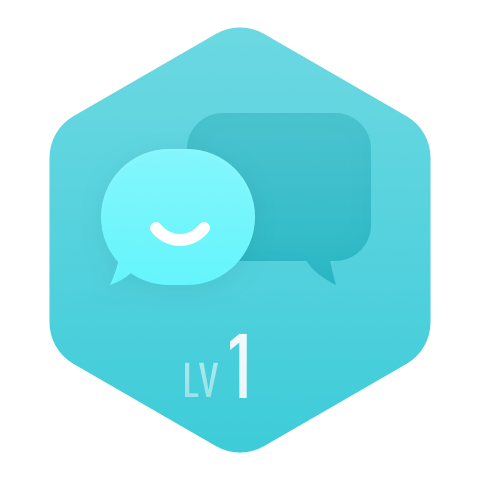






















落华X: 不能用,报了什么错吗?小程序开发者调试打开看下
saxxml: 测试工具可以正常连接
saxxml: 合法域名配置了
落华X: 小程序后台配置mqtt地址没?
saxxml: 小程序本地调试可以,上线后就不能使用了